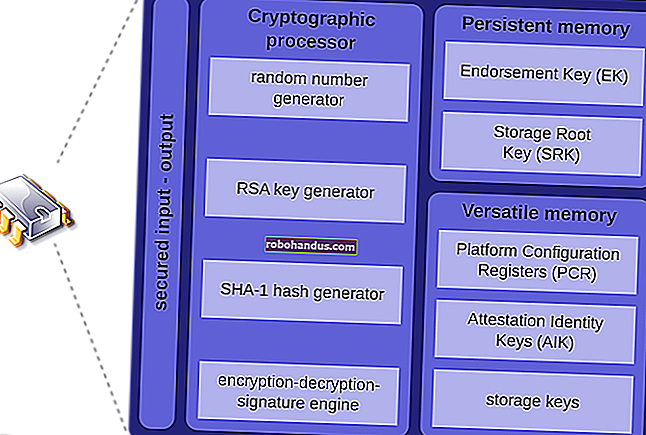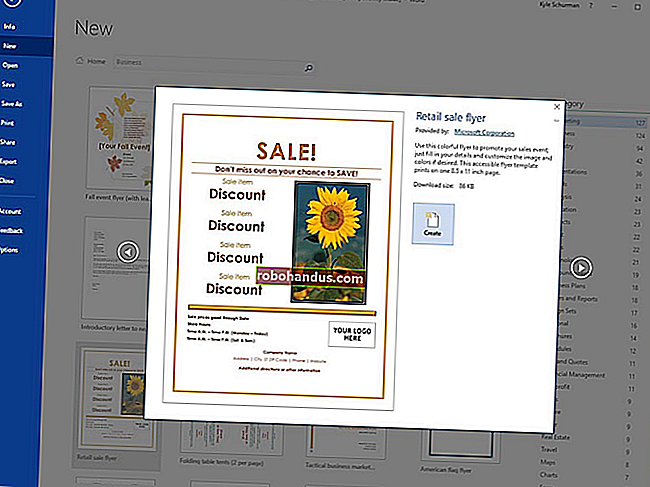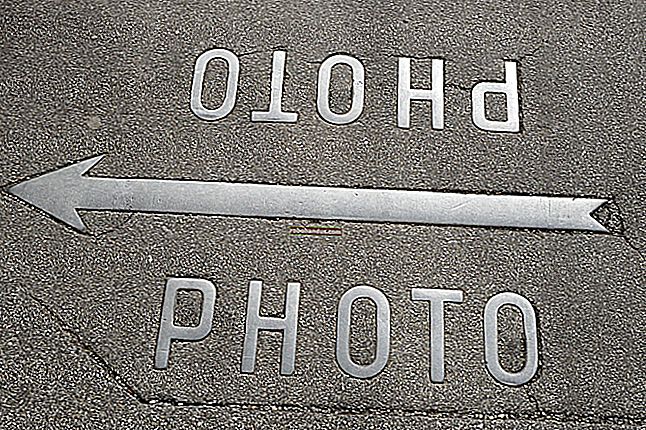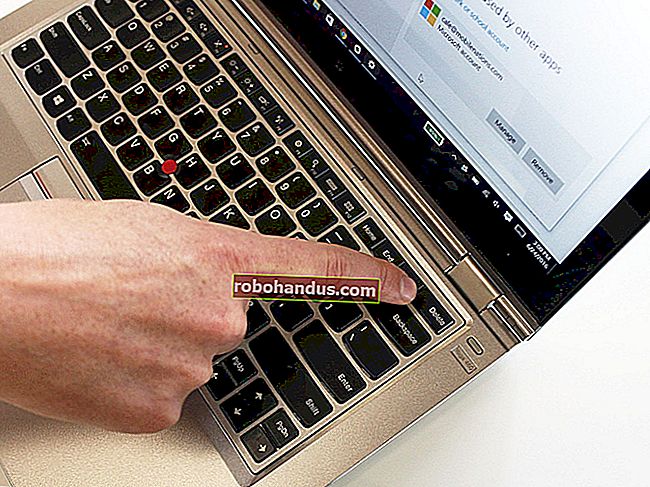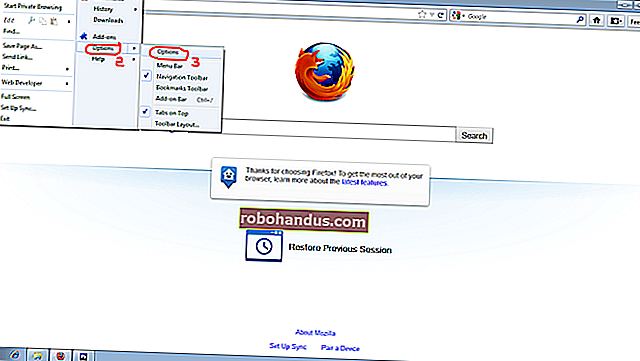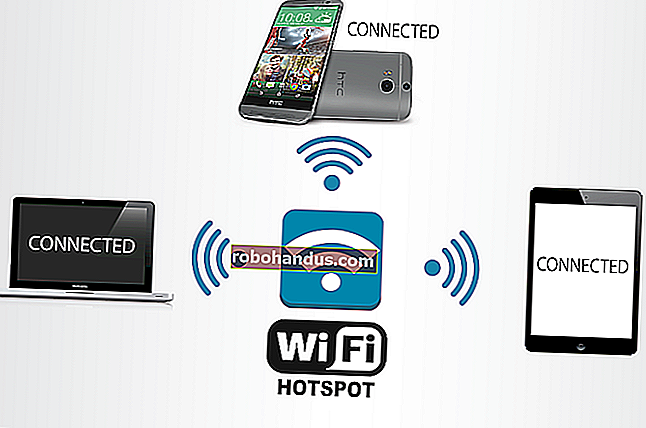วิธีกำหนดค่าพร็อกซีเซิร์ฟเวอร์ใน Firefox

หากคุณต้องการส่งปริมาณการใช้งานเว็บเบราว์เซอร์ของคุณและเฉพาะการรับส่งข้อมูลผ่านทางพร็อกซี Mozilla Firefox เป็นตัวเลือกที่ยอดเยี่ยม ใช้การตั้งค่าพร็อกซีทั้งระบบของคุณตามค่าเริ่มต้น แต่คุณสามารถกำหนดการตั้งค่าพร็อกซีแยกต่างหากสำหรับ Firefox เท่านั้น
ที่เกี่ยวข้อง: อะไรคือความแตกต่างระหว่าง VPN และพร็อกซี?
โดยทั่วไปคุณจะใช้พร็อกซีหากโรงเรียนหรือที่ทำงานของคุณมอบให้กับคุณ คุณยังสามารถใช้พร็อกซีเพื่อซ่อนที่อยู่ IP ของคุณหรือเข้าถึงเว็บไซต์ที่ถูกปิดกั้นทางภูมิศาสตร์ซึ่งไม่มีให้บริการในประเทศของคุณ แต่เราขอแนะนำให้ใช้ VPN แทน หากคุณต้องการตั้งค่าพร็อกซีสำหรับโรงเรียนหรือที่ทำงานให้รับข้อมูลรับรองที่จำเป็นจากพวกเขาและอ่านต่อ
Firefox มีเอกลักษณ์เฉพาะที่นี่เนื่องจาก Chrome, Edge และ Internet Explorer ไม่อนุญาตให้คุณตั้งค่าพร็อกซีเซิร์ฟเวอร์ที่กำหนดเอง พวกเขาใช้การตั้งค่าพร็อกซีทั้งระบบของคุณเท่านั้น ด้วย Firefox คุณสามารถกำหนดเส้นทางการรับส่งข้อมูลเว็บผ่านพร็อกซีโดยไม่ต้องใช้กับทุกแอปพลิเคชันในระบบ
หากต้องการเข้าถึงการตั้งค่าพร็อกซีใน Mozilla Firefox ให้คลิกที่เมนูของ Firefox และไปที่ตัวเลือก

คลิกไอคอน "ขั้นสูง" ที่ด้านซ้ายของหน้าต่างการตั้งค่าคลิกแท็บ "เครือข่าย" ที่ด้านบนของหน้าต่างจากนั้นคลิกปุ่ม "การตั้งค่า" ใต้การเชื่อมต่อ

คุณสามารถเลือกตัวเลือกพร็อกซีได้สี่แบบที่นี่ โดยค่าเริ่มต้น Firefox จะตั้งค่าเป็น“ ใช้การตั้งค่าพร็อกซีระบบ”
- ไม่มีพร็อกซี : Firefox จะไม่ใช้พร็อกซีเซิร์ฟเวอร์แม้ว่าจะมีการกำหนดค่าพร็อกซีในระบบของคุณก็ตาม
- ตรวจหาการตั้งค่าพร็อกซีอัตโนมัติสำหรับเครือข่ายนี้ : Firefox จะใช้ Web Proxy Auto-Discovery Protocol หรือที่เรียกว่า WPAD เพื่อตรวจหาพร็อกซีที่เหมาะสมสำหรับเครือข่ายของคุณ บางครั้งคุณลักษณะนี้ใช้เฉพาะในเครือข่ายธุรกิจและการศึกษาเพื่อให้การตั้งค่าพร็อกซีที่จำเป็นกับพีซีทุกเครื่องบนเครือข่ายโดยอัตโนมัติ
- ใช้การตั้งค่าพร็อกซีระบบ : Firefox จะทำตามการตั้งค่าพร็อกซีที่คุณกำหนดไว้ในการตั้งค่าระบบของคุณ หากคุณไม่ได้กำหนดค่าพร็อกซีทั้งระบบ Firefox จะไม่ใช้พร็อกซี
- การกำหนดค่าพร็อกซีด้วยตนเอง : Firefox อนุญาตให้คุณตั้งค่าพร็อกซีแบบกำหนดเองด้วยตนเองซึ่งจะใช้กับ Firefox เท่านั้น

หากคุณเลือก“ การกำหนดค่าพร็อกซีด้วยตนเอง” คุณจะต้องป้อนการตั้งค่าพร็อกซีเซิร์ฟเวอร์ของคุณในช่องที่นี่ ผู้ให้บริการพร็อกซีของคุณหรือนายจ้างหากนายจ้างของคุณเป็นผู้จัดหาจะสามารถให้การตั้งค่าที่คุณต้องการได้
ป้อนที่อยู่ของพร็อกซีเซิร์ฟเวอร์ที่คุณต้องการใช้สำหรับการเชื่อมต่อการเรียกดู HTTP แบบปกติที่ไม่ได้เข้ารหัสในช่อง "HTTP Proxy" คุณจะต้องป้อนพอร์ตที่พร็อกซีเซิร์ฟเวอร์ใช้ในกล่อง "พอร์ต"
โดยปกติคุณจะต้องคลิกตัวเลือก“ ใช้พร็อกซีเซิร์ฟเวอร์สำหรับโปรโตคอลทั้งหมด” Firefox จะใช้พร็อกซีเซิร์ฟเวอร์ HTTP ของคุณสำหรับการเชื่อมต่อ HTTPS ที่เข้ารหัสด้วย SSL และการเชื่อมต่อ File Transfer Protocol (FTP)
ยกเลิกการเลือกช่องนี้หากคุณต้องการป้อนพร็อกซีเซิร์ฟเวอร์แยกกันสำหรับการเชื่อมต่อ HTTP, HTTPS และ FTP นี่ไม่ใช่เรื่องธรรมดา

หากคุณกำลังกำหนดค่าพร็อกซี SOCKS ให้เว้นช่อง HTTP Proxy, SSL Proxy และ FTP Proxy ว่างไว้ ป้อนที่อยู่ของพร็อกซี SOCKS ลงใน“ SOCKS Host” และพอร์ตของมันลงในช่อง“ พอร์ต”
ที่เกี่ยวข้อง: วิธีใช้ SSH Tunneling เพื่อเข้าถึงเซิร์ฟเวอร์ที่ถูก จำกัด และเรียกดูอย่างปลอดภัย
เมื่อคุณโฮสต์พร็อกซี SOCKS บนพีซีในพื้นที่ของคุณคุณจะต้องป้อน127.0.0.1และพอร์ตที่พร็อกซี SOCKS กำลังรับฟังอยู่ ตัวอย่างเช่นคุณจะต้องทำสิ่งนี้หากคุณสร้างอุโมงค์ SSH โดยใช้การส่งต่อพอร์ตแบบไดนามิกและต้องการส่งปริมาณการเรียกดูของคุณผ่านมัน Firefox จะส่งกิจกรรมการท่องเว็บของคุณผ่านพร็อกซีเซิร์ฟเวอร์ที่ทำงานบนคอมพิวเตอร์ของคุณ
โดยค่าเริ่มต้น Firefox จะใช้ SOCKS v5 สำหรับการเชื่อมต่อ เลือก SOCKS v4 หากพร็อกซี SOCKS ของคุณใช้มาตรฐานเก่าแทน หากคุณไม่แน่ใจให้ปล่อยตัวเลือกไว้ที่ SOCKS v5

Firefox ยังช่วยให้คุณสามารถระบุรายการที่อยู่ที่จะข้ามพร็อกซีได้ ป้อนสิ่งเหล่านี้ในช่อง“ No Proxy for” โดยค่าเริ่มต้นรายการที่นี่รวมถึงและlocalhost 127.0.0.1ที่อยู่เหล่านี้ชี้ไปที่พีซีในพื้นที่ของคุณเอง เมื่อคุณพยายามเข้าถึงเว็บเซิร์ฟเวอร์ที่ทำงานบนพีซีของคุณ Firefox จะเข้าถึงโดยตรงแทนที่จะพยายามเข้าถึงที่อยู่ผ่านพร็อกซี
คุณสามารถเพิ่มชื่อโดเมนและที่อยู่ IP อื่นในรายการนี้ได้ เพียงคั่นแต่ละที่อยู่ในรายการด้วยลูกน้ำตามด้วยช่องว่าง ตัวอย่างเช่นหากคุณต้องการให้ Firefox เข้าถึง howtogeek.com โดยตรงแทนที่จะเข้าถึง howtogeek.com ผ่านพร็อกซีคุณจะต้องเพิ่มhowtogeek.comที่ท้ายรายการดังนี้
localhost, 127.0.0.1, howtogeek.com

หาก Firefox ไม่สามารถเข้าถึงเซิร์ฟเวอร์พร็อกซีที่คุณกำหนดค่าไว้เช่นหากพร็อกซีเซิร์ฟเวอร์หยุดทำงานหากการเชื่อมต่ออินเทอร์เน็ตของคุณไม่ทำงานหรือหากคุณป้อนรายละเอียดไม่ถูกต้องคุณจะเห็นข้อความ“ ไม่พบพร็อกซีเซิร์ฟเวอร์” ข้อความแสดงข้อผิดพลาดเมื่อคุณพยายามเข้าถึงเว็บไซต์
คุณจะต้องกลับไปที่การตั้งค่าพร็อกซีเซิร์ฟเวอร์ของ Firefox และปิดการใช้งานพร็อกซีหรือแก้ไขการตั้งค่าพร็อกซีของคุณเพื่อท่องเว็บ